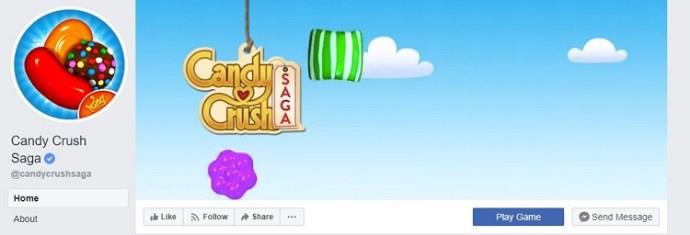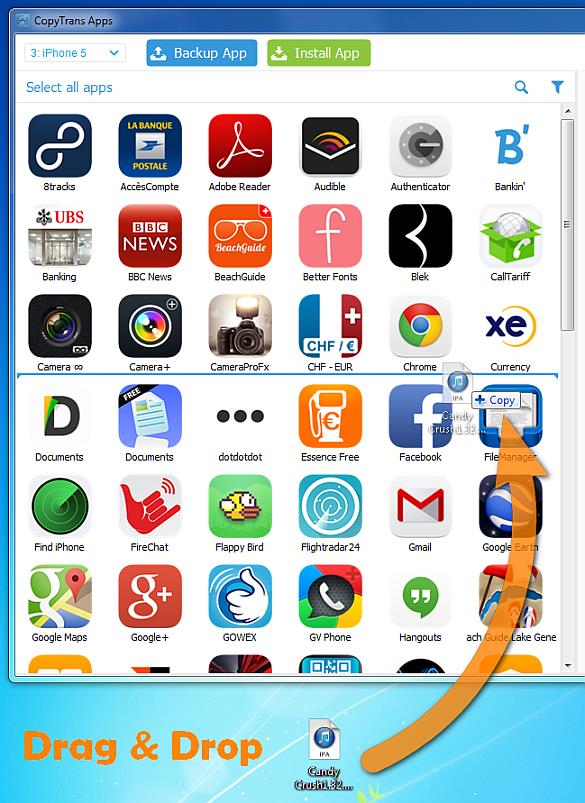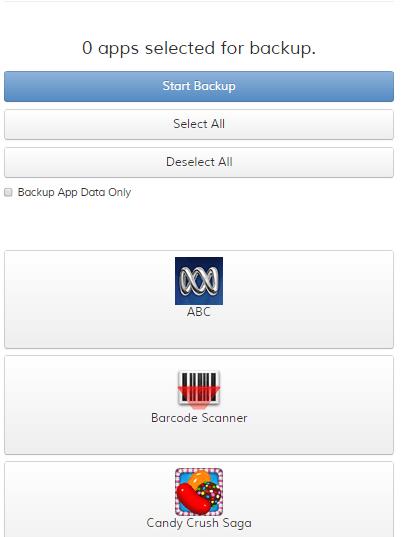आपका स्मार्टफोन संभवत: आपके अधिकांश गेम खेलने का मुख्य तरीका है, भले ही आपके पास घर पर कंसोल हो। बस में या सड़क यात्रा पर घर जाते समय, या यहां तक कि घर के चारों ओर आराम करते हुए भी एक त्वरित रन लोड करना बहुत आसान है। जबकि बहुत सारे गहरे आरपीजी और एक्शन गेम हैं जो खेलते समय बहुत सारे अनुभव प्रदान कर सकते हैं, ज्यादातर लोग अपने मोबाइल ऊर्जा को उन खेलों पर केंद्रित करते हैं जिन पर थोड़ा कम ध्यान देने की आवश्यकता होती है।

बेतहाशा लोकप्रिय, कैंडी क्रश अब तक लॉन्च किए गए सबसे प्रसिद्ध मोबाइल गेम में से एक है। गेम बेहद सफल और लाभदायक है, गेमर्स को जहां भी वे हैं, एक महान समय बर्बाद करने की आपूर्ति करते हैं। आपके पास कुचलने के लिए हजारों स्तर हैं और इकट्ठा करने के लिए अनगिनत पुरस्कार और सोने की छड़ें हैं। लेकिन नया फोन खरीदते समय क्या करें?
सौभाग्य से, अपनी प्रगति को सहेजना और नए फ़ोन पर जारी रखना बहुत सरल है। आइए एक नजर डालते हैं कि अपने सहेजे गए डेटा को अपने नए डिवाइस में कैसे स्थानांतरित किया जाए।
फेसबुक और किंगडम के माध्यम से
यह आपकी प्रगति को एक फ़ोन से दूसरे फ़ोन पर ले जाने का आधिकारिक तरीका है। इसके काम करने के लिए, आपके पास King.com पर एक पंजीकृत खाता होना चाहिए या फेसबुक पर एक सक्रिय कैंडी क्रश खाता होना चाहिए।
यह विधि आईओएस और एंड्रॉइड डिवाइस दोनों के लिए काम करती है और इसमें थर्ड-पार्टी ऐप इंस्टॉल करना या आपके पीसी या मैक का उपयोग करना शामिल नहीं है, इसलिए किसी को भी अपने डिवाइस को लोड करने में सक्षम होना चाहिए।
- अपने पुराने फोन पर कैंडी क्रश लॉन्च करें।
- अपने खेल की प्रगति का बैकअप लें और किंगडम या फेसबुक से जुड़ें। इस तरह, आप गेम सर्वर के साथ अपनी प्रगति को सिंक्रोनाइज़ करेंगे।
- नए फोन में कैंडी क्रश इंस्टॉल करें। iPhone और iPad उपयोगकर्ता ऐप स्टोर से डाउनलोड करते हैं । Android उपयोगकर्ता, Google Play से इंस्टॉल करें ।
- गेम को नए डिवाइस पर लॉन्च करें।
- अपने King.com या Facebook खाते से कनेक्ट करें।
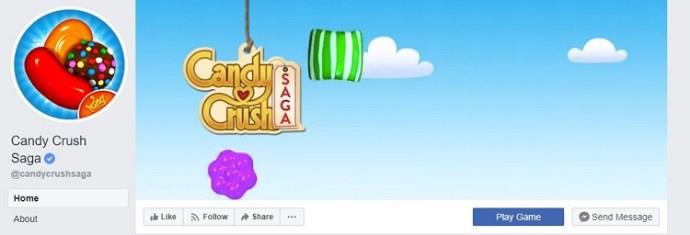
आपके स्तर की प्रगति के साथ-साथ, आपकी सभी सोने की छड़ें आपके नए फोन में स्थानांतरित हो जानी चाहिए। वे गेम सर्वर के साथ नियमित रूप से सिंक होते हैं और आपके डिवाइस पर उपलब्ध होते हैं। अगर आपको नए फोन पर अपनी सोने की छड़ें दिखाई नहीं देती हैं, तो यहां डेवलपर से संपर्क करना सुनिश्चित करें ।
यह विधि आपको अपने अतिरिक्त चाल, अतिरिक्त जीवन और बूस्टर को अपने नए उपकरणों में स्थानांतरित करने की अनुमति नहीं देती है क्योंकि वे गेम सर्वर के साथ समन्वयित नहीं हैं। इसके बजाय, वे आपके फ़ोन पर स्थानीय रूप से संग्रहीत होते हैं। यदि आपके पास अभी भी पुराने फोन तक पहुंच है, तो आप उस पर कैंडी क्रश खेल सकते हैं और सभी सहेजे गए बूस्टर और अतिरिक्त चालों का उपयोग कर सकते हैं।
जब आप एक नया फेसबुक खाता प्राप्त करते हैं तो क्या होता है?
मोबाइल गेम की प्रगति को बचाने का अधिक सामान्य तरीका आपके फेसबुक खाते का उपयोग करना है। यह प्रगति को बचाने का सबसे सरल तरीका है क्योंकि आपको केवल अपने मौजूदा फेसबुक अकाउंट में साइन इन करना है और कैंडी क्रश एक्सेस की अनुमति देना है। अगर आपने अपना फेसबुक अकाउंट बदल दिया है, या अब आपके पास नहीं है, तो सभी उम्मीदें खत्म नहीं हुई हैं।
सौभाग्य से, King.com के अनुसार कैंडी क्रश सपोर्ट टीम आपकी प्रगति को मैन्युअल रूप से वापस जोड़ सकती है। प्रक्रिया शुरू करने के लिए आपको केवल सहायता फ़ॉर्म भरना है। उन लोगों के लिए जो आपके खाते को हटाने के बारे में सोच रहे हैं, यह शायद एक अच्छा विचार है कि कोई विवाद होने पर प्रमाण के रूप में उपयोग करने के लिए अपनी खेल प्रगति के कुछ स्क्रीनशॉट लें।
- कैंडी क्रश खोलें और अपने नए फेसबुक अकाउंट या किंग अकाउंट से लॉगिन करें।
- निचले बाएँ कोने में सेटिंग कॉग पर टैप करें।
- थपथपाएं '?' पॉप-अप मेनू के निचले हिस्से में स्थित है।
- एक विषय चुनें या खोज बार में एक टाइप करें।
- कैंडी क्रश सपोर्ट को एक ईमेल भेजने के लिए आगे बढ़ें।
यह मानते हुए कि आपके पास अभी भी अपने पुराने खाते के बारे में कुछ जानकारी है, आपकी प्रगति को वापस पाने में कोई समस्या नहीं होनी चाहिए, लेकिन इसमें कुछ समय लग सकता है।
तृतीय-पक्ष ऐप्स के माध्यम से
अपने फेसबुक और King.com खातों के माध्यम से अपनी गेम की प्रगति को स्थानांतरित करना सबसे तेज़ और आसान तरीका है। हालांकि, यदि आप अपने खातों से जुड़ने में असमर्थ हैं, तब भी आप अपनी प्रगति को बनाए रख सकते हैं। ऐसा करने के लिए, आपको स्थानांतरण प्रबंधन ऐप्स और अपने कंप्यूटर का उपयोग करना होगा। आइए देखें कि तृतीय पक्ष ऐप्स के साथ अपनी कैंडी क्रश प्रगति को कैसे स्थानांतरित करें।
कॉपीट्रांस
CopyTrans iPhone और iPad उपयोगकर्ताओं के लिए डिज़ाइन किया गया है जो डिवाइस स्विच कर रहे हैं और अपनी कैंडी क्रश प्रगति को बरकरार रखना चाहते हैं। शुरू करने से पहले, CopyTrans को अपने कंप्यूटर पर डाउनलोड और इंस्टॉल करें।
इस लेखन के समय, CopyTrans केवल Windows 7, 8 और 10 ऑपरेटिंग सिस्टम के लिए उपलब्ध है। यहां बताया गया है कि यह तरीका कैसे काम करता है।
- अपने कंप्यूटर पर कॉपीट्रांस लॉन्च करें।
- अपने iPad या iPhone को USB केबल से कंप्यूटर से कनेक्ट करें।
- आपको अपने सभी ऐप और गेम ऐप की मुख्य विंडो में दिखाई देने चाहिए। उन्हें बाईं ओर समूहीकृत किया जाएगा। इसे चुनने के लिए कैंडी क्रश पर क्लिक करें।
- सूची के ऊपर "बैकअप ऐप" बटन पर क्लिक करें।
- अगला, उस स्थान के लिए ब्राउज़ करें जहाँ आप अपने कैंडी क्रश बैकअप को सहेजना चाहते हैं।
- "ओके" बटन पर क्लिक करें। कैंडी क्रश आपके कंप्यूटर में एक .IPA फाइल में सेव हो जाएगा।
- ऐप से बाहर निकलें और पुराने फोन को डिस्कनेक्ट करें।
- ऐप को फिर से लॉन्च करें और नया फोन कनेक्ट करें।
- आपके द्वारा पहले सहेजी गई .IPA फ़ाइल का पता लगाएँ और इसे ऐप की मुख्य विंडो में खींचें। आपकी प्रक्रिया के साथ-साथ पूरा गेम आपके नए फोन पर इंस्टॉल हो जाएगा।
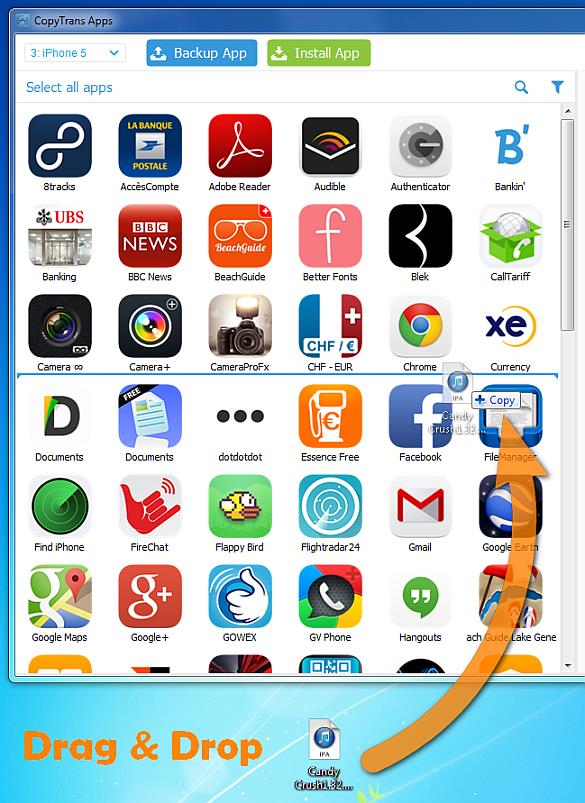
हीलियम
क्लॉकवर्डमॉड द्वारा हीलियम ऐप उन एंड्रॉइड उपयोगकर्ताओं के लिए डिज़ाइन किया गया है जो ऐप और फ़ाइलों को एक डिवाइस से दूसरे में स्थानांतरित करना चाहते हैं। आप कैंडी क्रश को अपने फोन के बीच ले जाने के लिए भी इसका इस्तेमाल कर सकते हैं। दोनों फोन में ऐप इंस्टॉल करें । साथ ही, आपको अपने कंप्यूटर पर हीलियम डेस्कटॉप ऐप इंस्टॉल करना होगा । रास्ते से बाहर की आवश्यकताओं के साथ, यहां बताया गया है कि आप अपने कैंडी क्रश की प्रगति को अपने नए फोन में कैसे स्थानांतरित कर सकते हैं:
- अपने पुराने फोन पर हीलियम ऐप लॉन्च करें।
- फ़ोन को USB केबल से अपने कंप्यूटर से कनेक्ट करें।
- हीलियम डेस्कटॉप ऐप लॉन्च करें। एप्लिकेशन कनेक्ट हो जाएंगे और आप अपने कंप्यूटर स्क्रीन पर एक पॉप-अप देखेंगे जो आपको सूचित करेगा कि ऐप आपके Android पर सक्षम हो गया है।
- फ़ोन को कंप्यूटर से डिस्कनेक्ट करें।
- अपने फोन पर हीलियम ऐप लॉन्च करें और "पीसी डाउनलोड" विकल्प चुनें। यह आपको हीलियम सर्वर स्क्रीन पर ले जाएगा।
- अपने पीसी पर वेब ब्राउज़र लॉन्च करें और उसी पते पर जाएं।
- अपने फोन पर, "बैकअप ऐप डेटा" विकल्प को अनचेक करें और कैंडी क्रश का चयन करें।
- "बैकअप प्रारंभ करें" बटन पर टैप करें। यह आपके कंप्यूटर पर कैंडी क्रश वाली .zip फाइल को सेव करेगा।
- नए फ़ोन के साथ चरण 2 से 6 तक दोहराएं।
- फिर, अपने नए फ़ोन पर "पुनर्स्थापना" विकल्प चुनें और पहले से सहेजी गई .zip फ़ाइल पर नेविगेट करें। यह कैंडी क्रश को आपके नए फोन में ट्रांसफर कर देगा।
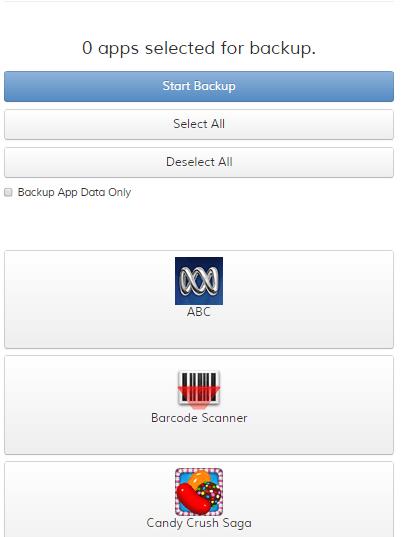
खेल जारी रखें
इस ट्यूटोरियल में वर्णित विधियों के साथ, आप कुछ ही समय में कैंडीज को फिर से क्रश कर रहे होंगे। अपने लिए सही विधि चुनें और आनंद जारी रखें।